Dell PN556W User Manual [fr]

Dell Active Pen
PN556W
Guide d’utilisation
Modèle réglementaire: PN556W

Remarques, précautions et
avertissements
REMARQUE : Une REMARQUE indique des informations importantes qui
peuvent vous aider à mieux utiliser votre produit.
PRÉCAUTION : Une PRÉCAUTION indique un risque d'endommagement
du matériel ou de perte de données et vous indique comment éviter le
problème.
AVERTISSEMENT : Un AVERTISSEMENT indique un risque
d'endommagement du matériel, de blessures corporelles ou même de
mort.
© 2015-2018 Dell Inc. ou ses liales. Tous droits réservés. Dell, EMC et les autres marques
commerciales mentionnées sont des marques de Dell Inc. ou de ses liales. Les autres
marques peuvent être des marques commerciales de leurs propriétaires respectifs.
2018 - 11
Rév. A01

Table des matières
Contenu du carton........................................................ 5
Caractéristiques............................................................7
Conguration de votre Dell Active Pen.......................... 9
Installation des piles..................................................................................9
Installation de la pile AAAA................................................................. 9
Installation des piles bouton................................................................9
Retrait du porte-batterie de la pile bouton.........................................12
Couplage à un appareil Bluetooth......................................................13
Panneau de contrôle de l'Active Pen............................ 15
Installation du Panneau de contrôle de l'Active Pen.................................15
Utilisation du Panneau de contrôle de l'Active Pen.................................. 16
Tout en tenant le stylet Dell Active...............................18
Dépannage...................................................................19
Caractéristiques..........................................................22
Obtenir de l’aide et contacter Dell............................... 23
Ressources d’aide en libre-service..........................................................23
Contacter Dell........................................................................................ 24
Informations légales.................................................... 25
La garantie............................................................................................. 25
3

Attestation réglementaire............................................ 26
Avis de la FCC (États-Unis uniquement) et Autres informations
réglementaires........................................................................................26
4

Contenu du carton
Figure 1. Contenu de la boîte
1
Dell Active Pen 2 piles bouton (2)
3 pile AAAA 4 manuels
REMARQUE : Dans le cadre de la garantie, notez le numéro PPID inscrit sur
la boîte ou conservez la boîte.
5

Figure 2. Notation du numéro PPID
6
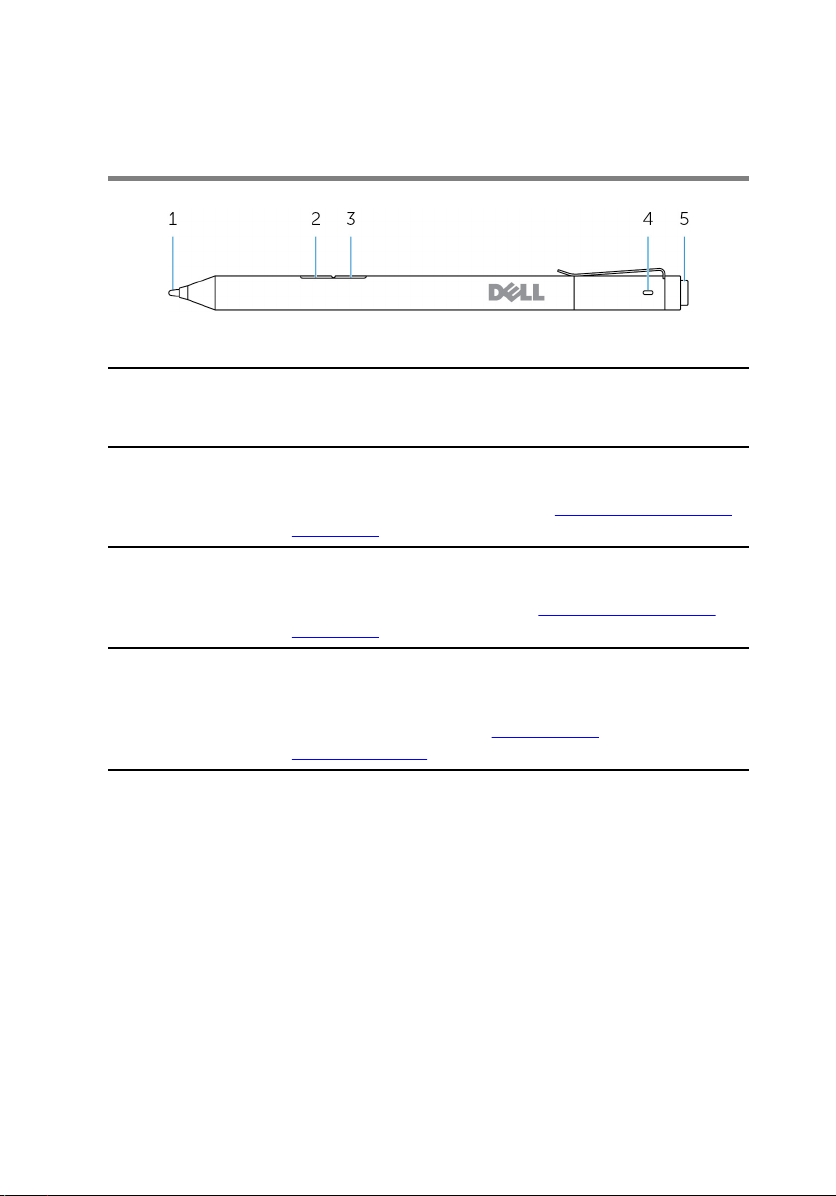
Caractéristiques
Fonctionnalité Fonctionnalité
1 Conseil Déplacer la pointe sur un écran tactile pour déplacer le
pointeur. Cela vous permet d'écrire, de dessiner, de
sélectionner des objets, et bien plus encore.
2 Barrel-button
(bas)
3 Barrel-button
(Haut)
4 Voyant de
couplage
Bluetooth
5 Bouton haut
Appuyez et maintenez enfoncé ce bouton, puis déplacez la
pointe sur la zone que vous souhaitez eacer. Pour modier
la fonctionnalité de ce bouton, voir Panneau de contrôle de
l'Active Pen.
Appuyez sur ce bouton pour ouvrir le menu contextuel ou
cliquez avec le bouton droit de la souris. Pour modier la
fonctionnalité de ce bouton, voir Panneau de contrôle de
l'Active Pen.
Voyant blanc clignotant indiquant que le mode de couplage
est activé. Un voyant blanc xe indique que le couplage est
terminé. Pour plus d'informations sur le couplage du stylet à
un appareil Bluetooth, voir Couplage à un
appareil Bluetooth.
• Maintenez le bouton enfoncé pendant 3 secondes pour
activer le mode de couplage.
• Maintenez le bouton enfoncé pendant 1 seconde pour
ouvrir OneNote.
REMARQUE : cette fonction fonctionne même si
l'écran de votre appareil est verrouillé.
• Appuyez deux fois de suite pour faire une capture
d'écran et l'envoyer sur OneNote.
• Maintenez le bouton enfoncé pendant 1 seconde ou
appuyez deux fois de suite pour sortir votre ordinateur
ou votre tablette de l'état de veille.
7

REMARQUE : cette fonction n'est disponible que sur
les appareils qui prennent en charge la fonction de veille.
• En mode présentation, maintenez le bouton enfoncé
pendant 1 seconde pour passer à la diapositive suivante
et appuyez deux fois de suite pour aller à la diapositive
précédente.
REMARQUE : cette fonction est disponible uniquement
après l'installation du Panneau de contrôle de
l'Active Pen. Pour des instructions sur l’installation du
Panneau de contrôle de l'Active Pen, voir Installation du
Panneau de contrôle de l'Active Pen.
8
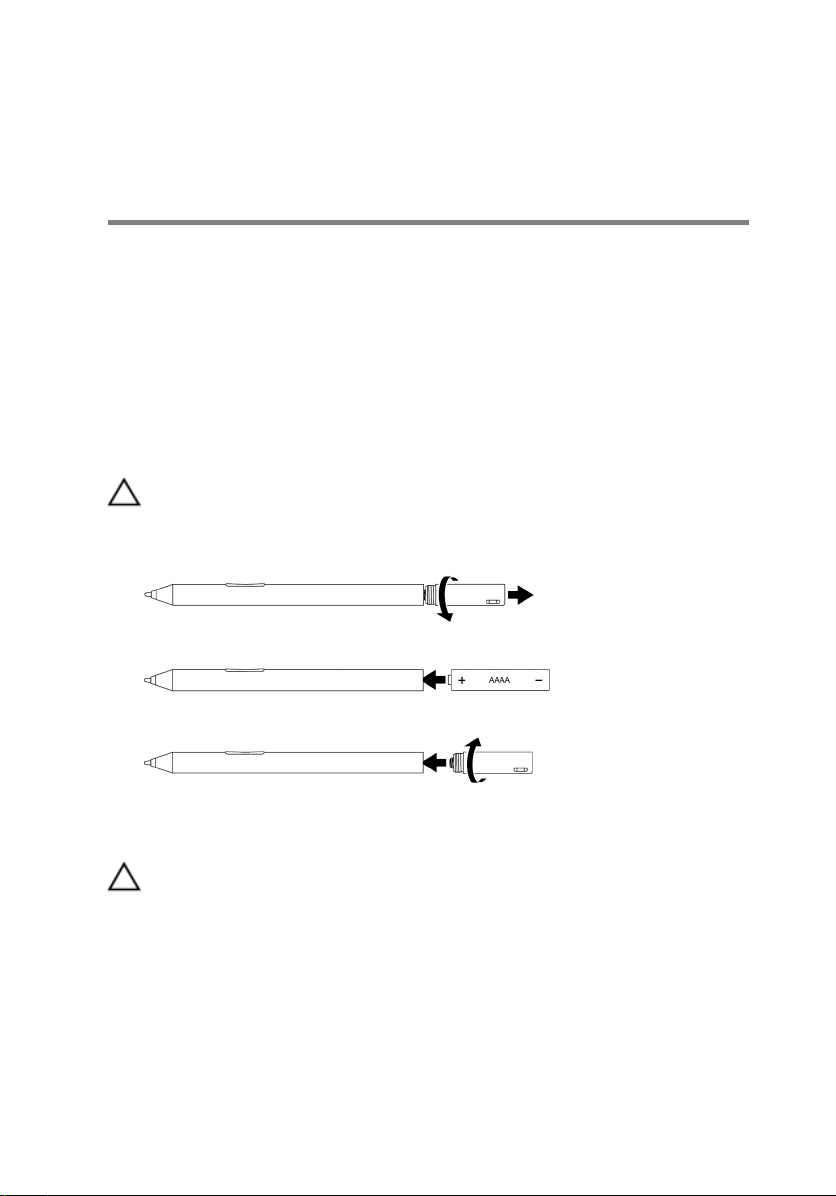
Conguration de votre Dell
Active Pen
Installation des piles
Dell Active Pen utilise une pile AAAA et deux piles bouton.
La batterie AAAA alimente la pointe et les boutons du stylet. Les piles boutons
alimentent la fonctionnalité Bluetooth et les fonctionnalités de lancement rapide du
bouton supérieur.
Installation de la pile AAAA
PRÉCAUTION : Une mauvaise installation de la pile AAAA peut
endommager le stylet.
1 Retirez le capot supérieur du stylet.
2 Insérez la pile AAAA dan le stylet, côté positif à l'intérieur.
3 Remettez en place le cache supérieur.
Installation des piles bouton
PRÉCAUTION : Une mauvaise installation des piles bouton peut
endommager le stylet.
9
